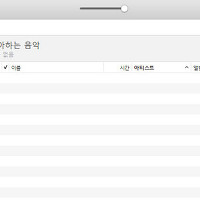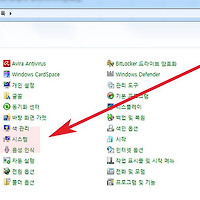지원되지 않는 오디오 형식 ac3코덱 설치 및 사용방법
안녕하세요. 오늘은 ac3코덱에 대해서 알아보겠습니다.
MX플레이어에서 동영상재생시 오디오 형식오류가 나오는 경우 ac3코덱이 미설치되어 나오는 문제입니다.
간단하게 ac3코덱을 설치해주면 문제를 해결할수 있습니다.
그럼 ac3코덱 설치 및 이용방법에 대해서 살펴보도록 하겠습니다.

1. 먼저 스마트폰에서 MX플레이어를 실행후 상단우측에 설정에서 도움말을 선택합니다.
2. 다시 메뉴가 나오면 하단에 제품정보를 선택합니다.

3. 현재 MX플레이어를 사용중인 기기의 정보를 확인할수 있습니다.
코덱설치를 위해서 반드시 확인해야하는 작업입니다.

4. 아래링크로 이동한다음 좀전에 확인한 기기의 링크를 클릭해 코덱을 받아주세요.
http://forum.xda-developers.com/apps/mx-player/mx-player-custom-codec-dts-support-t2156254
5. 코덱을 받은다음 코덱의 압축을 풀어주세요.
스마트폰에서 해제가 안되는 경우 컴퓨터에서 받은다음 해제한파일을 복사해주세요.
6. 다시 MX플레이어를 실행하면 새로운 코덱을 발견하게 됩니다.
외부코덱 사용을 메시지에서 확인을 눌러 AC3코덱을 설치하면 정상적으로 소리를 재생할수 있습니다.
이상으로 지원되지 않는 오디오 형식 ac3코덱 설치 및 사용방법을 마치겠습니다.
'컴퓨터팁 > PC활용' 카테고리의 다른 글
| 곰오디오 음악 배속 속도 조절 빠르게 느리게 하는 방법 (0) | 2016.03.18 |
|---|---|
| 내컴퓨터 램 메모리 ddr 및 용량 확인하는 방법 (0) | 2016.03.17 |
| 프린터 인쇄 강제 취소 중지하는 방법 (0) | 2016.03.16 |
| 오디오 출력장치 설치 에러 오류 바로 해결하는 방법 (0) | 2016.03.15 |
| 아이튠즈 아이폰 아이패드 mp3 음악 넣는법 넣기 알아보기 (0) | 2016.03.10 |
| 곰오디오 구간반복 설정 및 이용방법 (0) | 2016.03.10 |
| 그래픽카드 드라이버 버전 바로 확인하는 방법 (0) | 2016.03.10 |
| 서브 2대 공유기 시간설정 나오게하는 방법 (0) | 2016.03.08 |
| 적목현상 빨간눈 포토스케이프로 제거하는 방법 (0) | 2016.03.08 |
| jpg 파일 크기 줄이는 방법 쉽게 따라해보기 (0) | 2016.03.01 |